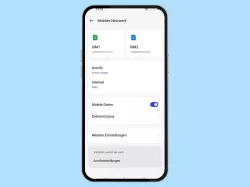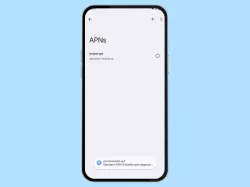Android: APN-Einstellungen einrichten
Du möchtest den Zugangspunkt einrichten? Hier zeigen wir, wo man unter Android den APN einstellen kann.
Von Denny Krull · Veröffentlicht am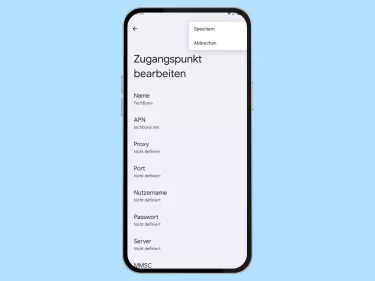


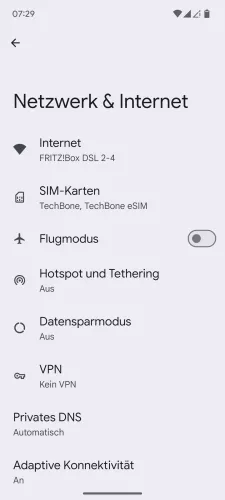
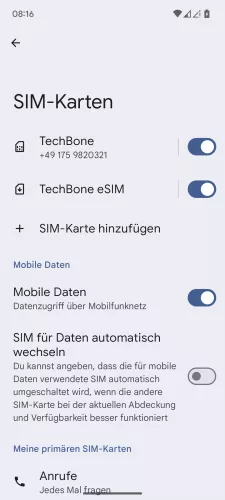




- Öffne die Einstellungen-App
- Tippe auf Netzwerk & Internet
- Tippe auf SIM-Karten
- Wähle eine SIM-Karte
- Tippe auf Zugangspunkte (APNs)
- Tippe auf Hinzufügen
- Gib die nötigen APN-Daten ein und tippe auf Speichern
- Wähle den Hinzugefügten APN










- Öffne die Einstellungen
- Tippe auf Netzwerk und Internet
- Tippe auf SIM-Karten
- Wähle eine SIM-Karte
- Tippe auf Zugangspunkte (APNs)
- Tippe auf Hinzufügen
- Gib die nötigen APN-Daten ein
- Öffne das Menü
- Tippe auf Speichern
- Wähle den hinzugefügten APN



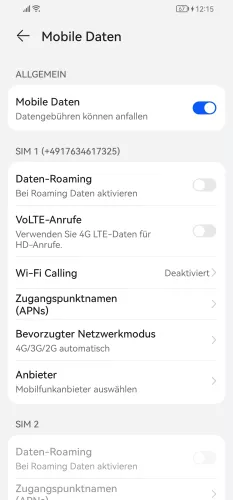
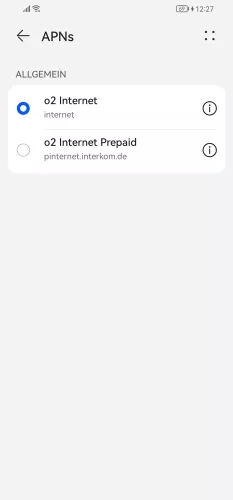
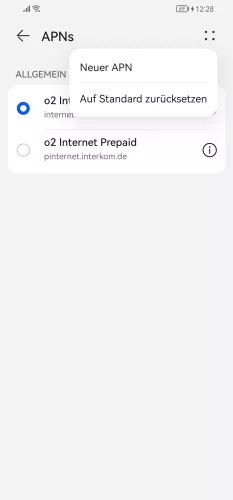


- Öffne die Einstellungen
- Tippe auf Mobilfunknetz
- Tippe auf Mobile Daten
- Tippe auf Zugangspunktnamen (APNs)
- Öffne das Menü
- Tippe auf Neuer APN
- Gib die nötigen APN-Daten ein und tippe auf Speichern
- Wähle den hinzugefügten APN


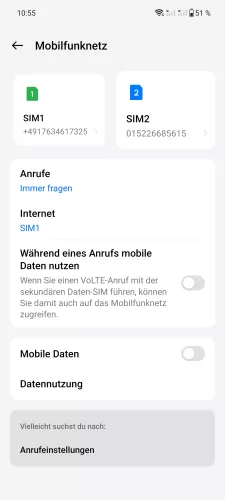
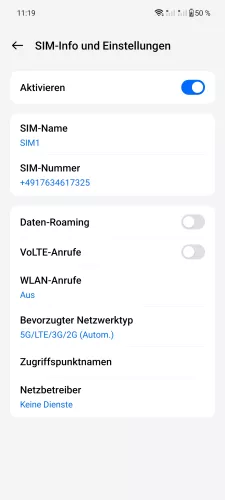

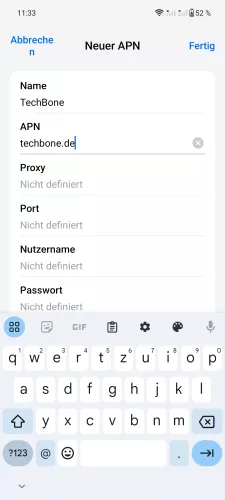

- Öffne die Einstellungen
- Tippe auf Mobiles Netzwerk
- Wähle eine SIM-Karte (Dual SIM)
- Tippe auf Zugriffspunktnamen
- Tippe auf Hinzufügen
- Gib die nötigen APN-Daten ein und tippe auf Fertig
- Wähle den hinzugefügten APN







- Öffne die Einstellungen
- Tippe auf Mobiles Netzwerk
- Wähle eine SIM-Karte (Dual SIM)
- Tippe auf Zugriffspunktnamen
- Tippe auf APN hinzufügen
- Gib die nötigen APN-Daten ein und tippe auf Speichern
- Wähle den hinzugefügten APN







- Öffne die Einstellungen
- Tippe auf Mobiles Netzwerk
- Wähle die gewünschte SIM-Karte
- Tippe auf Zugriffspunktnamen
- Tippe auf Hinzufügen
- Gebe alle nötigen Daten ein (Werden vom Netzbetreiber zur Verfügung gestellt)
- Tippe auf Speichern



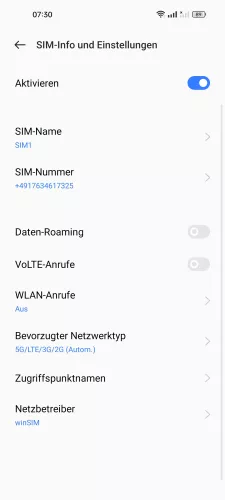



- Öffne die Einstellungen
- Tippe auf Mobiles Netzwerk
- Wähle eine SIM-Karte
- Tippe auf Zugriffspunktnamen
- Tippe auf Hinzufügen
- Gib die nötigen APN-Daten ein und tippe auf Speichern
- Wähle den hinzugefügten APN


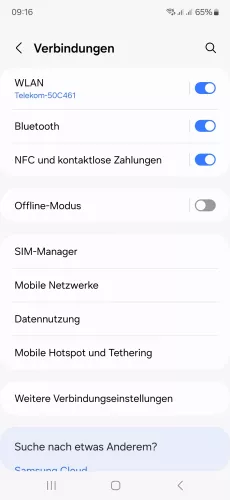
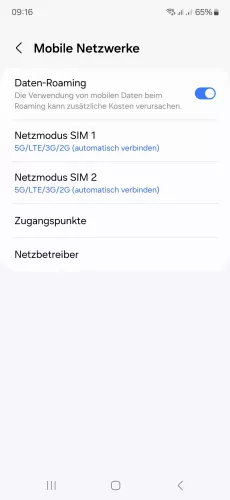

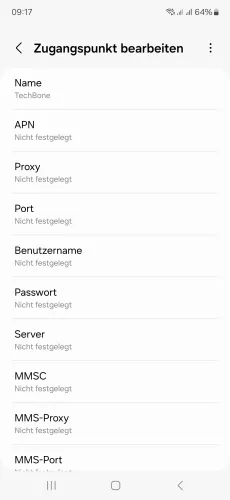
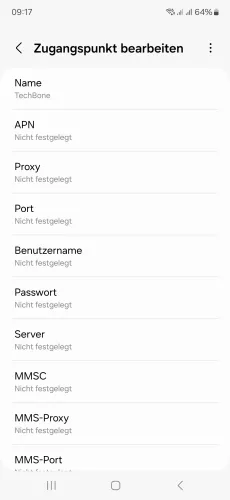
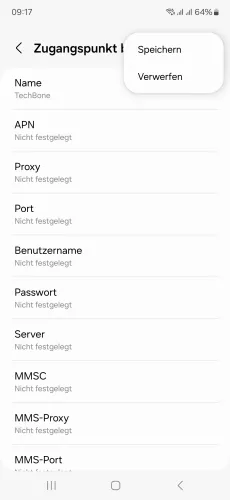
- Öffne die Einstellungen
- Tippe auf Verbindungen
- Tippe auf Mobile Netzwerke
- Tippe auf Zugangspunkte
- Tippe auf Hinzufügen
- Gebe alle nötigen APN-Daten von deinem Netzbetreiber ein
- Öffne das Menü
- Bestätige mit Speichern









- Öffne die Einstellungen
- Tippe auf Verbindungen
- Tippe auf Mobile Netzwerke
- Tippe auf Zugangspunkte
- Tippe auf Hinzufügen
- Tippe auf APN-Daten eingeben
- Öffne das Menü
- Tippe auf Speichern
- Wähle den hinzugefügten APN

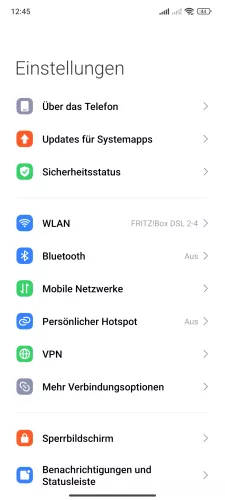


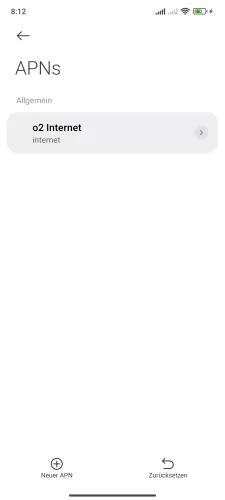
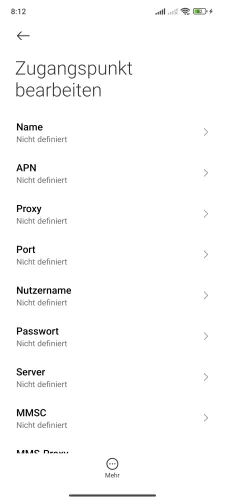
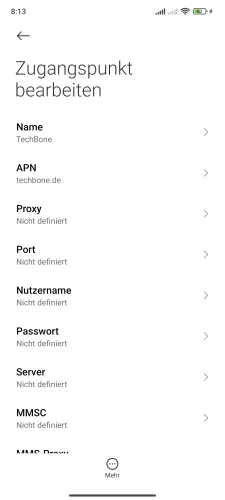

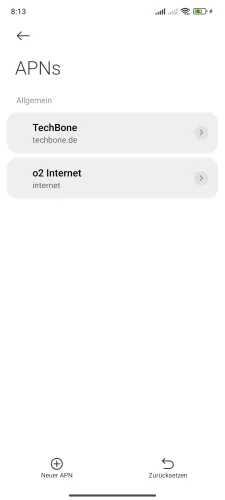
- Öffne die Einstellungen
- Tippe auf Mobile Netzwerke
- Wähle die gewünschte SIM-Karte
- Tippe auf Zugangspunkte (APNs)
- Tippe auf Neuer APN
- Gib die nötigen APN-Daten ein
- Tippe auf Mehr
- Tippe auf Speichern
- Wähle den hinzugefügten APN

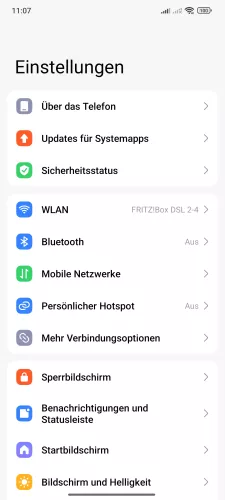

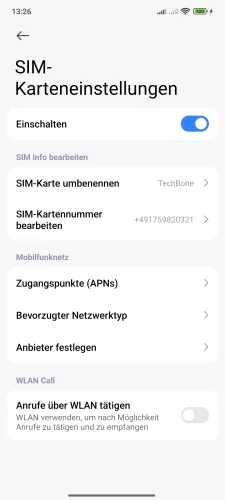




- Öffne die Einstellungen-App
- Tippe auf Mobile Netzwerke
- Wähle eine SIM-Karte
- Tippe auf Zugangspunkte (APNs)
- Tippe auf Neuer APN
- Gib die nötigen APN-Daten ein und tippe auf Mehr
- Tippe auf Speichern
- Wähle den Hinzugefügten APN




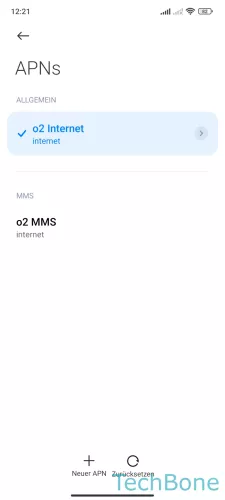
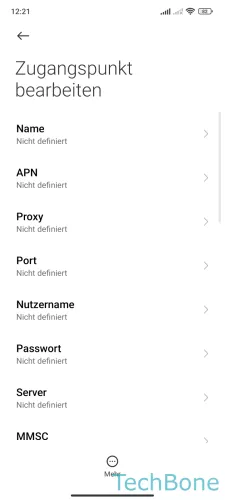

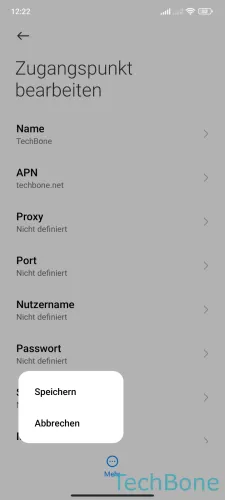
- Öffne die Einstellungen
- Tippe auf SIM-Karten und Mobile Netzwerke
- Wähle eine SIM-Karte (Dual SIM)
- Tippe auf Zugangspunkte (APNs)
- Tippe auf Neuer APN
- Gib die APN-Daten ein
- Tippe auf Mehr
- Tippe auf Speichern
Möchte man die mobilen Daten verwenden, muss man die richtigen Zugangspunkte einrichten, da ansonsten keine Verbindung zum Datennetz hergestellt werden kann. Üblicherweise werden die korrekten APN-Einstellungen automatisch eingerichtet oder man empfängt eine Konfigurationsnachricht als SMS, um die Daten für den APN speichern zu können. Sollte beides nicht zutreffen, kann man die APN-Einstellungen manuell hinzufügen.
Hinweis: Die korrekten APN-Einstellungen können beim Netzanbieter angefragt werden oder sind in den Unterlagen der SIM-Karte vermerkt.
Diese Anleitung gehört zu unseren umfassendem Guide für Stock Android. Alles Schritt für Schritt erklärt!